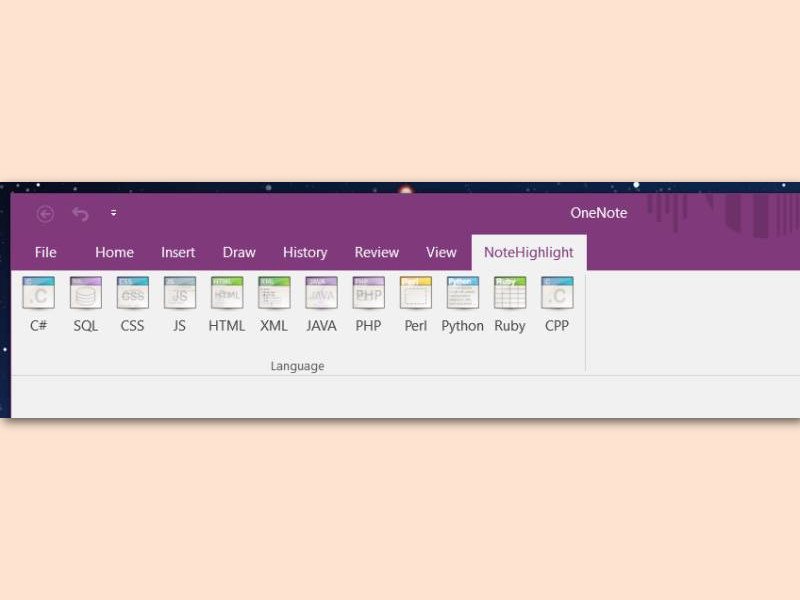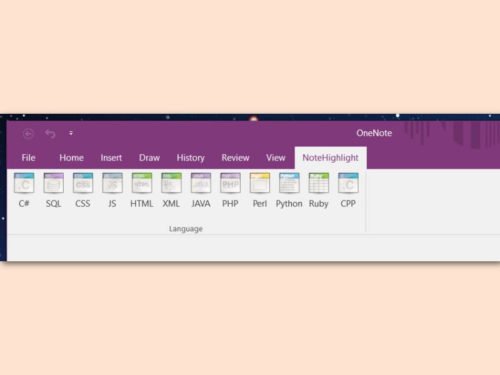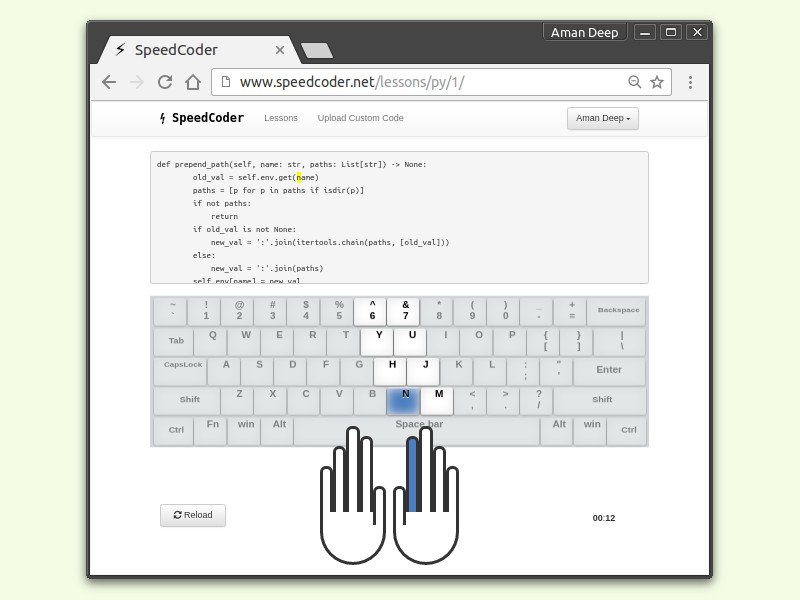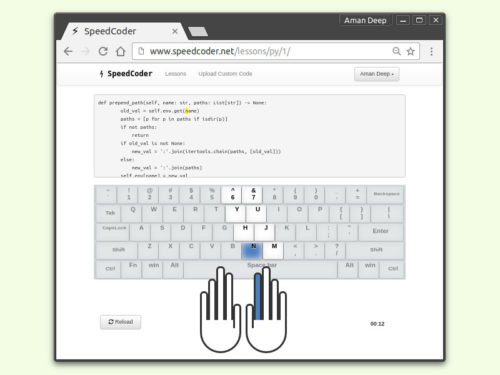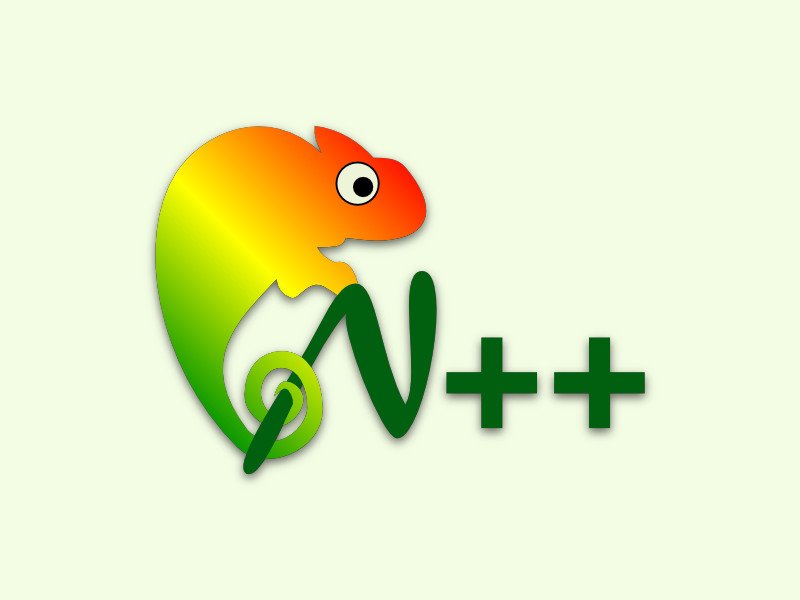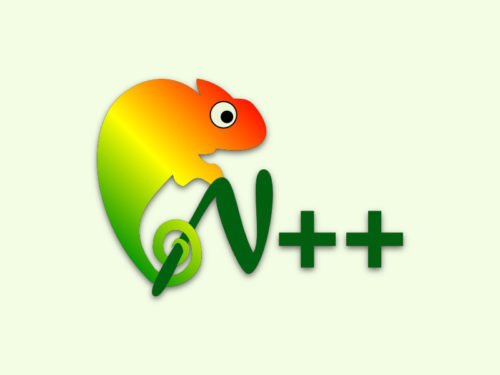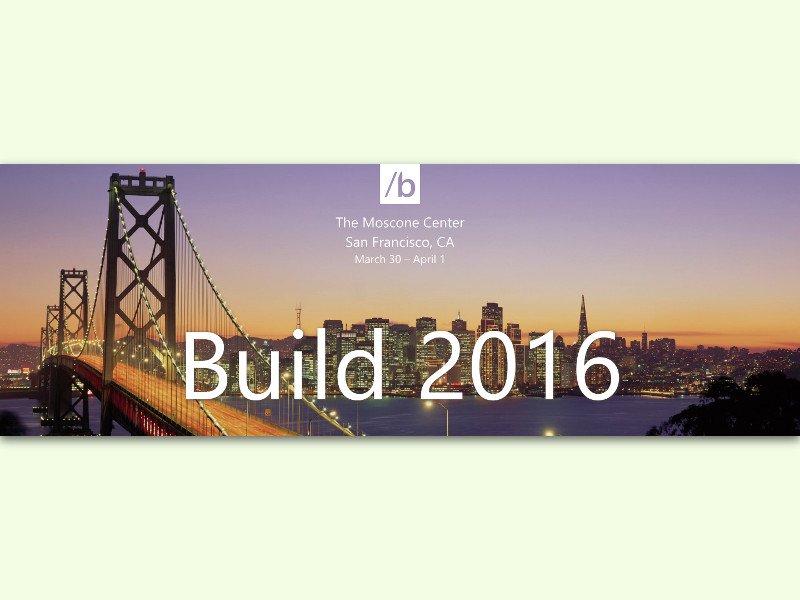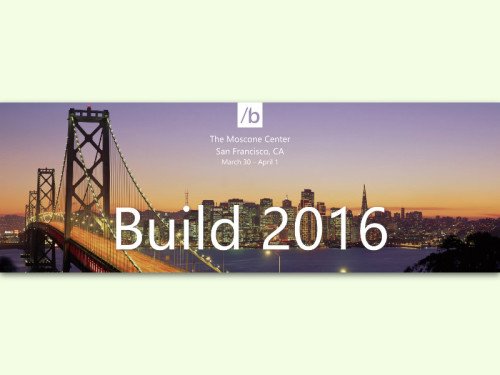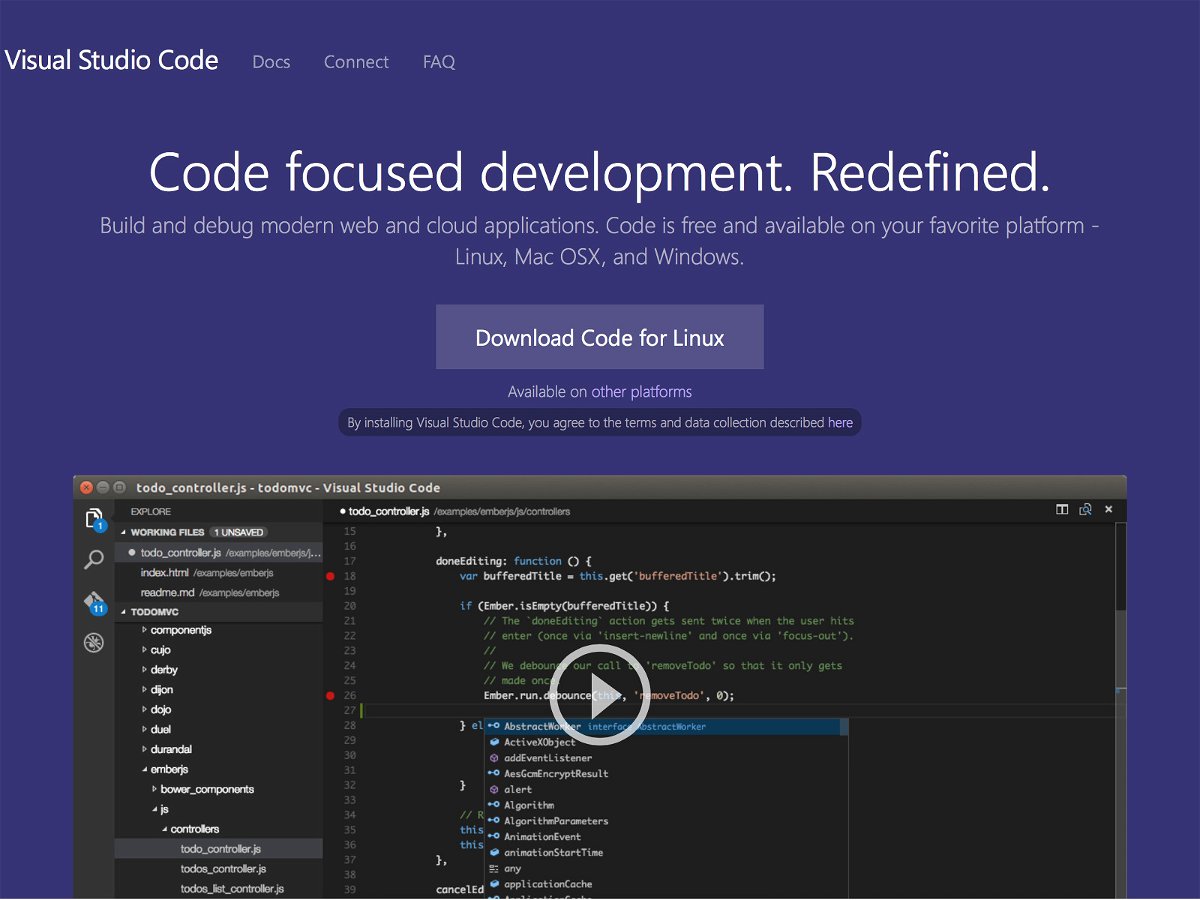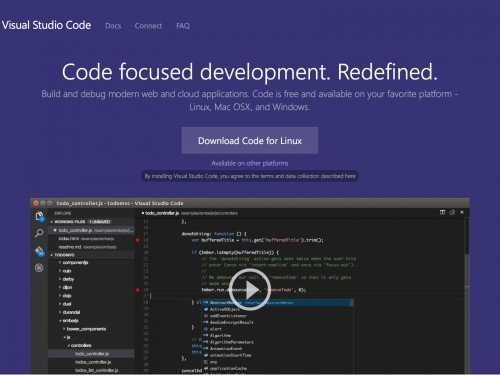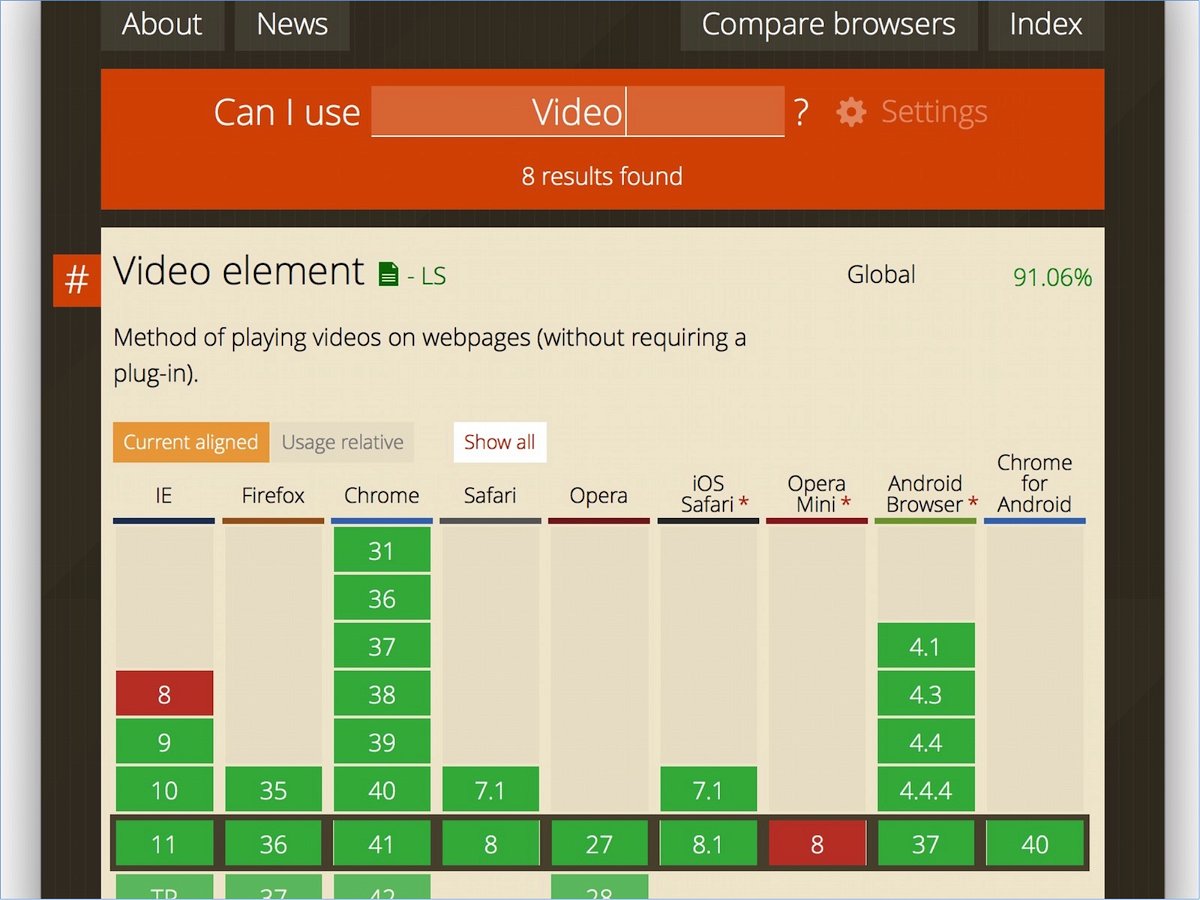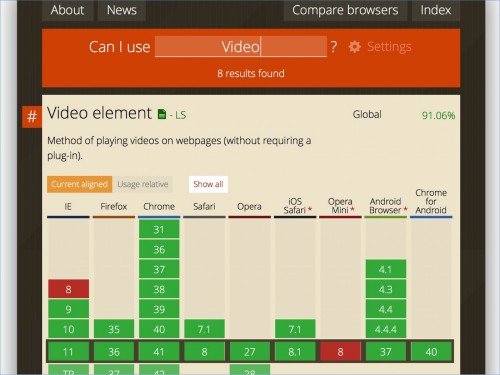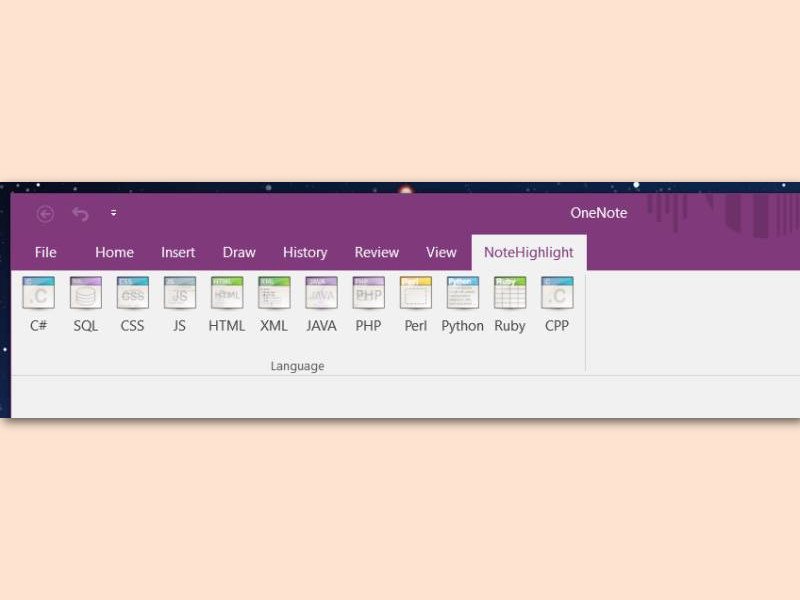
07.08.2017 | Office
Mit OneNote lassen sich nicht nur Notizen zu Ideen, Bilder und Audio-Nachrichten speichern. Damit kann sogar Programmier-Code bequem notiert werden. Möglich wird dies durch ein kostenloses Add-In.
Damit sich Code in der Notiz-App OneNote farbig formatieren lässt, wird zuerst das kostenlose Tool NoteHighlight2016 heruntergeladen und über die MSI-Datei installiert. Danach OneNote aufrufen, nun auf den neuen Tab NoteHighlight klicken.
Jetzt die gewünschte Code-Sprache auswählen – unterstützt werden C#, CSS, SQL, JS, HTML, XML, Java, PHP, Perl, Python, Ruby und CPP. Danach kann der Code in das neu geöffnete Fenster eingefügt werden. Über Copy to Clipboard lässt sich der farbig formatierte Code kopieren und danach in OneNote einfügen.
https://github.com/elvirbrk/NoteHighlight2016
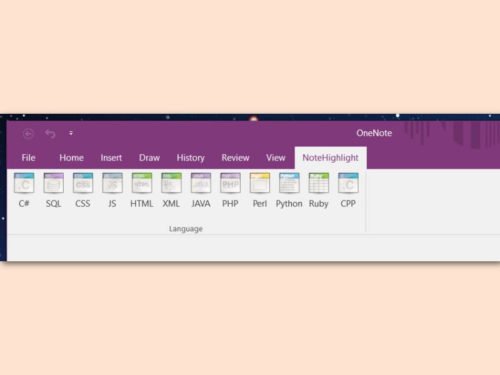
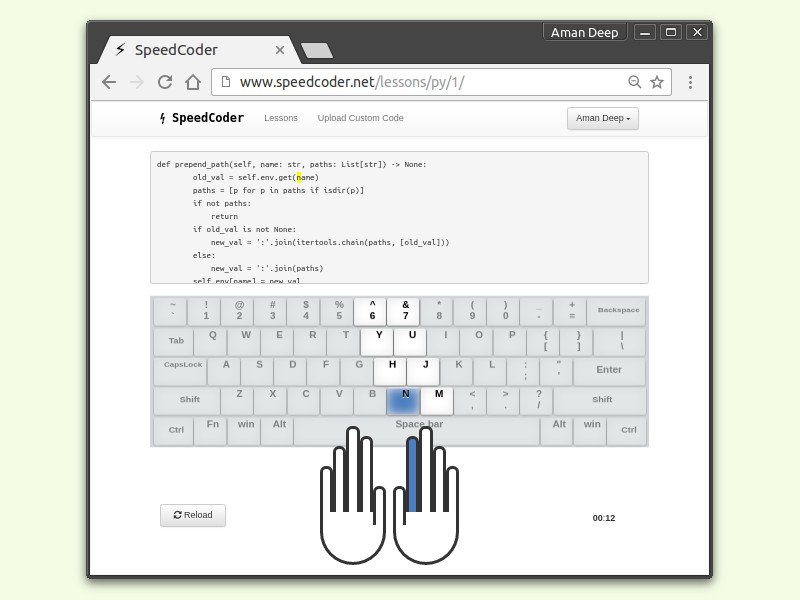
31.03.2017 | Tipps
Wer auf der Tastatur schneller tippen lernen will, kann ein Lern-Programm dafür nutzen. Gerade als Programmierer spart man jede Menge Zeit, wenn man schnell und fehlerfrei tippen kann. Mit SpeedCoder lässt sich diese Fähigkeit trainieren.
SpeedCoder verfügt über eigene Trainings-Einheiten für die jeweilige Sprache, in der man programmiert. Dabei wird ein Code-Schnipsel angezeigt, den man abtippen kann.
Nach dem Aufruf von www.speedcoder.net wird rechts auf Start Now geklickt. Jetzt entweder als Gast fortfahren – dabei wird der Fortschritt aber nicht gespeichert –, oder man registriert einen Account. Danach die gewünschte Programmier-Sprache auswählen, und schon geht es los.
Der Web-Dienst zeigt, wie die Finger korrekt auf die Tastatur gelegt werden, und gibt an, welche Tasten für ein bestimmtes Zeichen jeweils zu drücken sind. Drückt man die falschen Tasten, wird der Code rot. Auch das Einfügen eigener Code-Extrakte ist möglich. Momentan werden die QWERTY- und DVORAK-Layouts unterstützt.
www.speedcoder.net
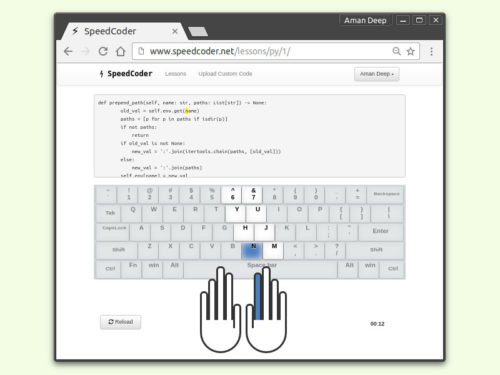
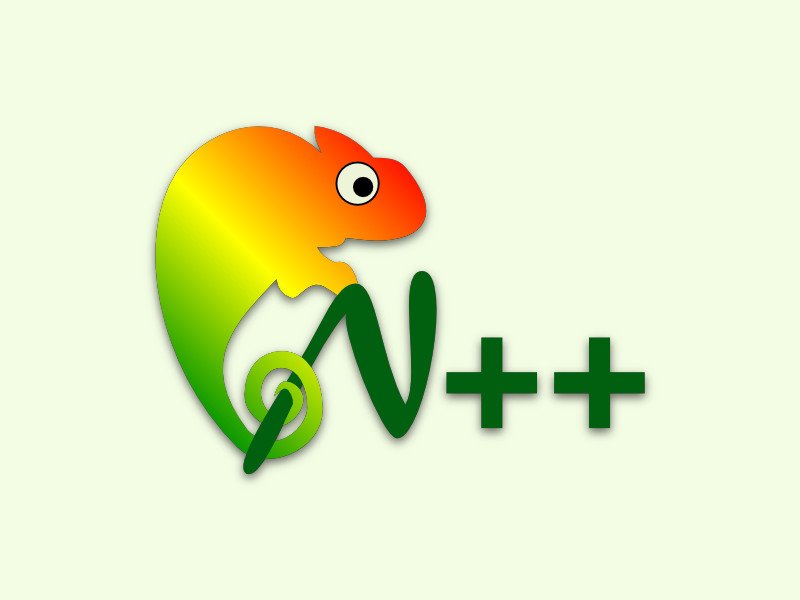
29.11.2016 | Windows
Der Editor, den Microsoft in Windows mitliefert, ist von Haus aus sehr spartanisch eingerichtet. Wer mehr Komfort braucht, muss den Editor aufbohren.
Auf Englisch heißt der Editor „Notepad“, und die deutlich erweiterte Variante nennt sich „Notepad++“. Sie wird quelloffen entwickelt und lässt sich von der Website https://notepad-plus-plus.org herunterladen.
Neben der Unterstützung für Tabs, über die sich mehrere Dateien auf einmal öffnen lassen, verfügt Notepad++ auch über eine sogenannte Syntax-Hervorhebung, über die es leichter fällt, etwa in Konfigurations-Dateien oder Quell-Codes den Überblick zu bewahren.
Ein großes Plus für Notepad++ ist zudem die lange Liste mit weiteren Funktionen, die sich bei Bedarf über Plug-Ins in das praktische Tool integrieren lassen.
https://notepad-plus-plus.org
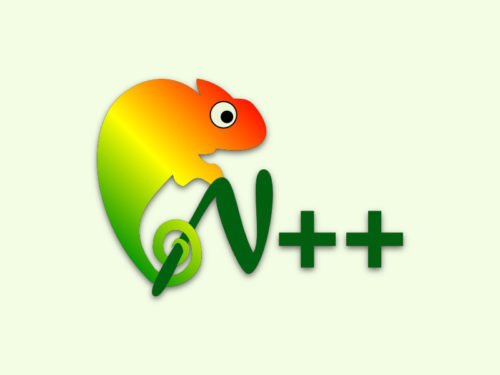

17.11.2016 | macOS
Endlich gibt es die Programmier-Umgebung Visual Studio auch für den Mac. Damit lassen sich nicht nur Mac-Apps erstellen, sondern auch Android- und iOS-Programme, etwa mit dem beliebten Xamarin-Framework. Eine Test-Version stellt Microsoft kostenlos bereit.
Visual Studio für Mac enthält den gleichen Roslyn-Compiler, eingebaute Code-Vervollständigung per IntelliSense und die praktischen Refactoring-Funktionen, mit denen sich vorhandener Quell-Code optimieren und umbauen lässt.
Die Software enthält die gleiche MSBuild-Lösung und ein mit Visual Studio für Windows identisches Projekt-Format. Dadurch können Entwickler, die sowohl mit dem Mac als auch mit Windows arbeiten, Projekte nahtlos und übergreifend bearbeiten.
Visual Studio für Mac steht unter der folgenden Adresse bereit:
https://www.visualstudio.com/vs/visual-studio-mac/

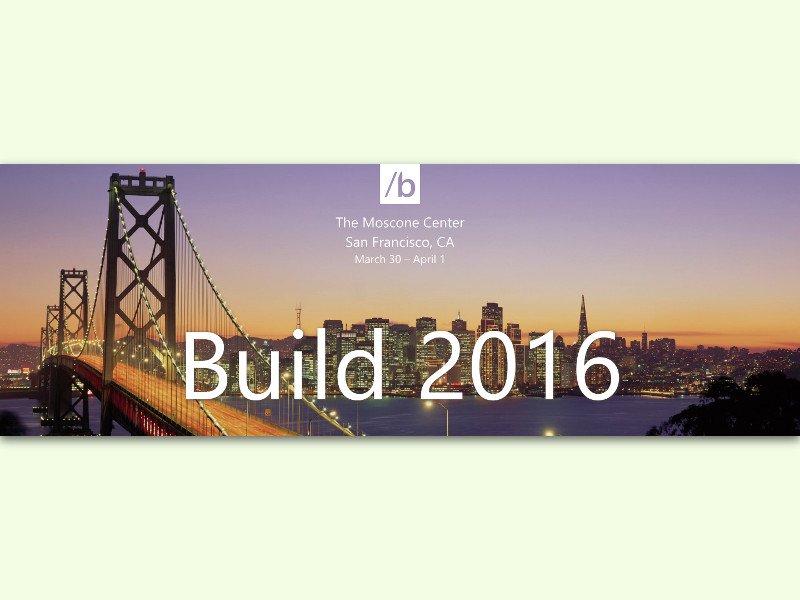
29.03.2016 | Windows
Alle Neuigkeiten rund um Windows, Windows Mobile, den Edge-Browser, Hardware wie die HoloLens-Brille sowie die ganze Welt der Apps bekommt man am besten aus erster Hand – nämlich von Microsoft selbst. Die diesjährige Build-Konferenz war denn auch binnen weniger Minuten restlos ausverkauft. Wir verraten, wo man sie auch gratis im Internet mitverfolgen kann.
Bereits Mitte Januar war wenige Minuten nach dem Start des offiziellen Vor-Verkaufs nicht mehr an ein Ticket zu denken: Ausverkauft. Auch 2016 findet die wichtigste Microsoft-Konferenz des Jahres wieder im Moscone Center mitten in San Francisco statt.
Im Zentrum der Konferenz steht natürlich Windows, aber auch Themen wie Office 365, die Azure-Cloud oder die Programmier-Plattform Visual Studio werden nicht zu kurz kommen. Die Build 2016 findet vom 30. März bis 1. April 2016 statt.
Die Eröffnungs-Keynotes werden ab 17:30 Uhr deutscher Zeit auch live im Internet übertragen: https://build.microsoft.com
Weitere Informationen zur #Build2016 auch auf Twitter unter @MicrosoftDE.
https://www.microsoft.com/germany/techwiese/aktionen/build-2016.aspx
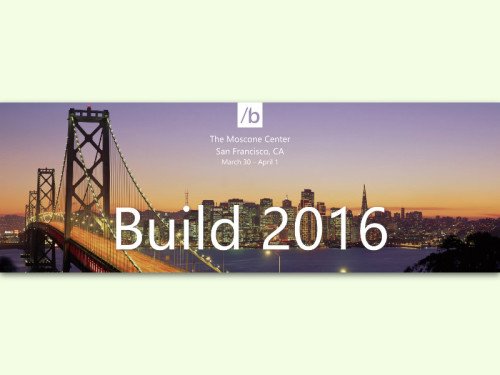
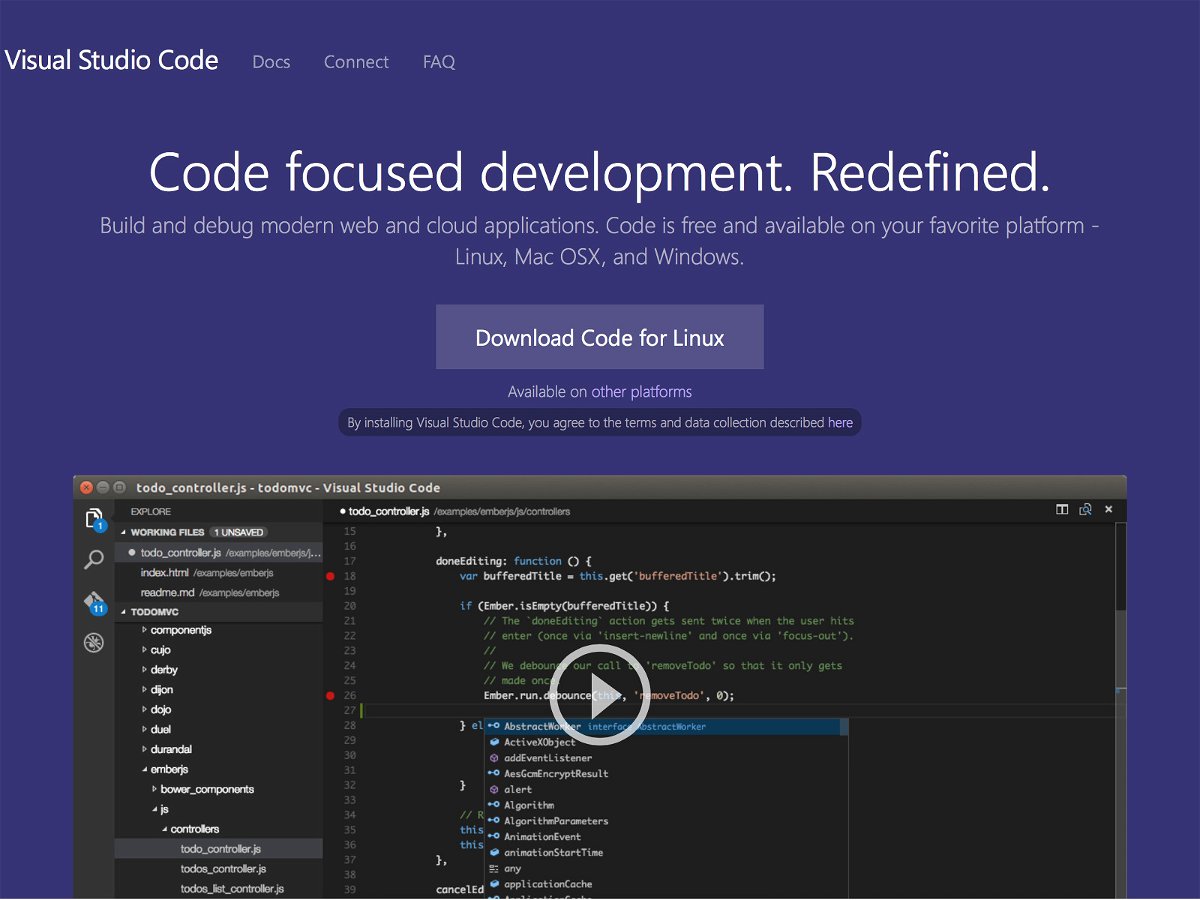
21.05.2015 | Linux
Auf der diesjährigen Build-Konferenz hat Microsoft unter anderem einen neuen Code-Editor vorgestellt, der auf Windows, Linux und OS X läuft. Wir zeigen, wie Sie Visual Studio Code auf Ubuntu einspielen.
Die kostenlose Software ist als Vorschau verfügbar und kann kostenlos heruntergeladen werden. Der Linux-Download wird als Komplettpaket angeboten, ohne Installer, direkt startbar. Sie läuft in ihrem eigenen Ordner.
https://code.visualstudio.com/Download
Visual Studio Code für Linux kann auch über Ubuntu Make installiert werden, den praktischen Kommandozeilen-Tools von Canonical für Entwicklertools. Das klappt in Ubuntu 14.04 aufwärts mit den folgenden Befehlen:
sudo add-apt-repository ppa:ubuntu-desktop/ubuntu-make
sudo apt-get update && sudo apt-get install ubuntu-make
umake web visual-studio-code
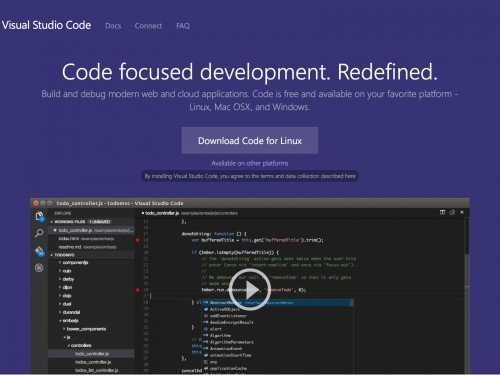
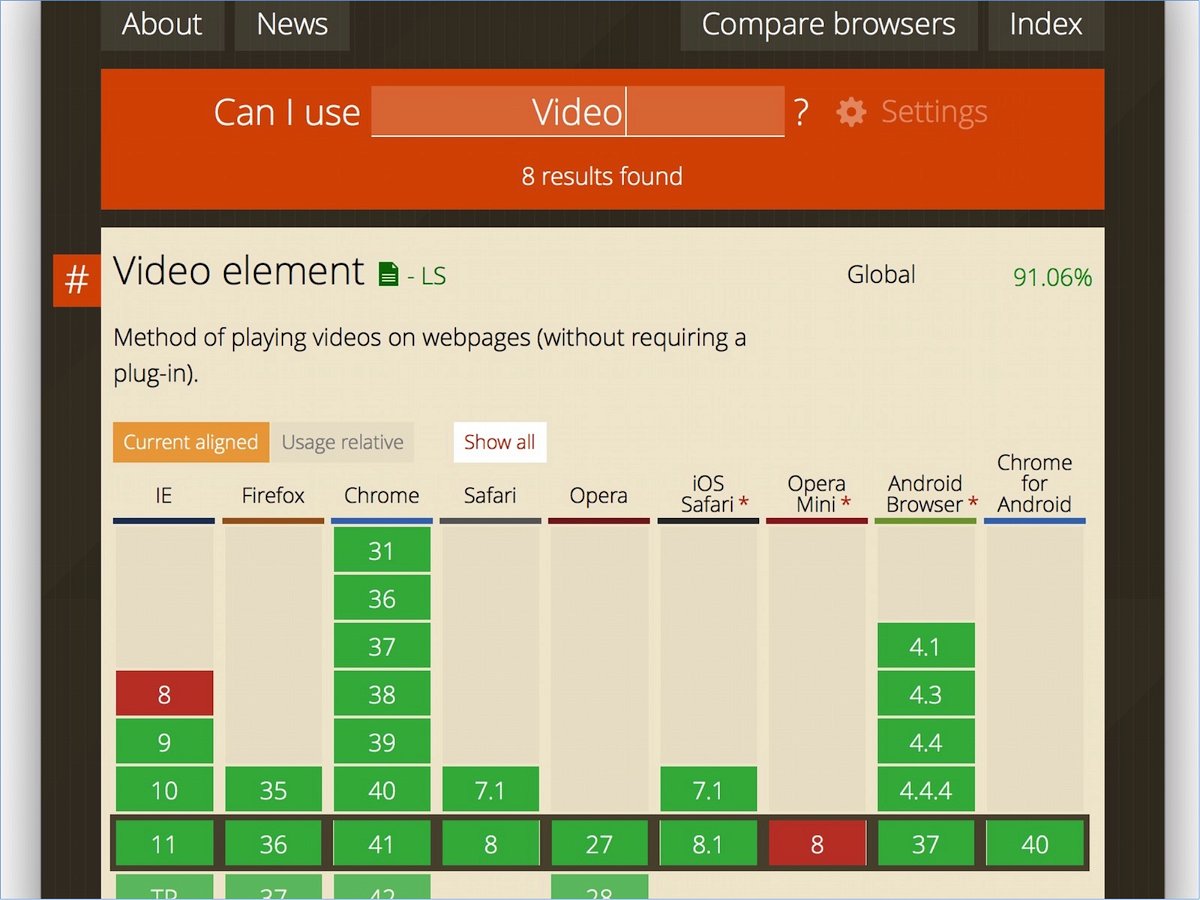
23.03.2015 | Tipps
Als Webdesigner steht man oft vor dem Problem, die neusten HTML-, CSS- oder JavaScript-Techniken nutzen zu wollen, aber nicht zu können. Denn meist surft ein Anteil der Besucher mit veralteten Browsern, die die fraglichen Technologien eben (noch) nicht verstehen. Wer wissen will, ob eine bestimmte Technik „gefahrlos“ einsetzbar ist, kann dies nachschlagen.
Um festzustellen, ob eine Web-Funktion von allen wichtigen Internet-Programmen korrekt unterstützt wird, surft zur Adresse www.caniuse.com. Oben auf der Seite findet sich an prominenter Stelle ein Suchfeld. Hier einfach ein passendes Schlagwort eintippen – wie zum Beispiel Video.
Die Datenbank der Browser-Unterstützung wird daraufhin sofort live durchsucht. Die Ergebnisse erscheinen dann in einem praktischen Diagramm, mit dem sich nicht nur die aktuellen Browser-Versionen miteinander vergleichen lassen, sondern auch frühere und kommende Ausgaben der Internet-Programme.
www.caniuse.com
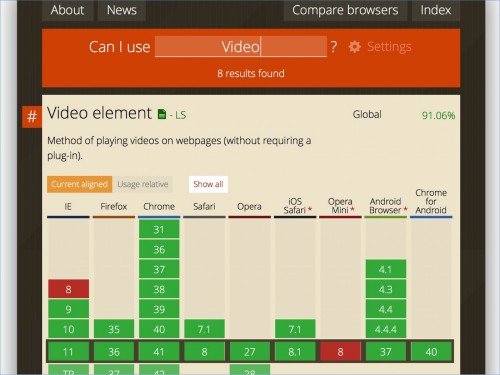

21.01.2015 | Tipps
Programmieren lernen? Das geht durchaus. Der erste Schritt ist, logisches Denken zu trainieren – und erste Erfahrungen damit zu machen, wie eine Maschine auf Anweisungen reagiert. Nämlich stur: Jeder Befehl wird ausgeführt. Wie einfach das ist und wie tricky zugleich, das zeigt ein kostenloses Browserspiel.
(mehr …)